如何在 google 表格中创建运行总和图表
本教程提供了如何在 Google 表格中创建以下运行总和图表的分步示例:

我们走吧!
第 1 步:输入数据
首先,我们创建以下数据集,显示一年中每个月的商品总销售额:
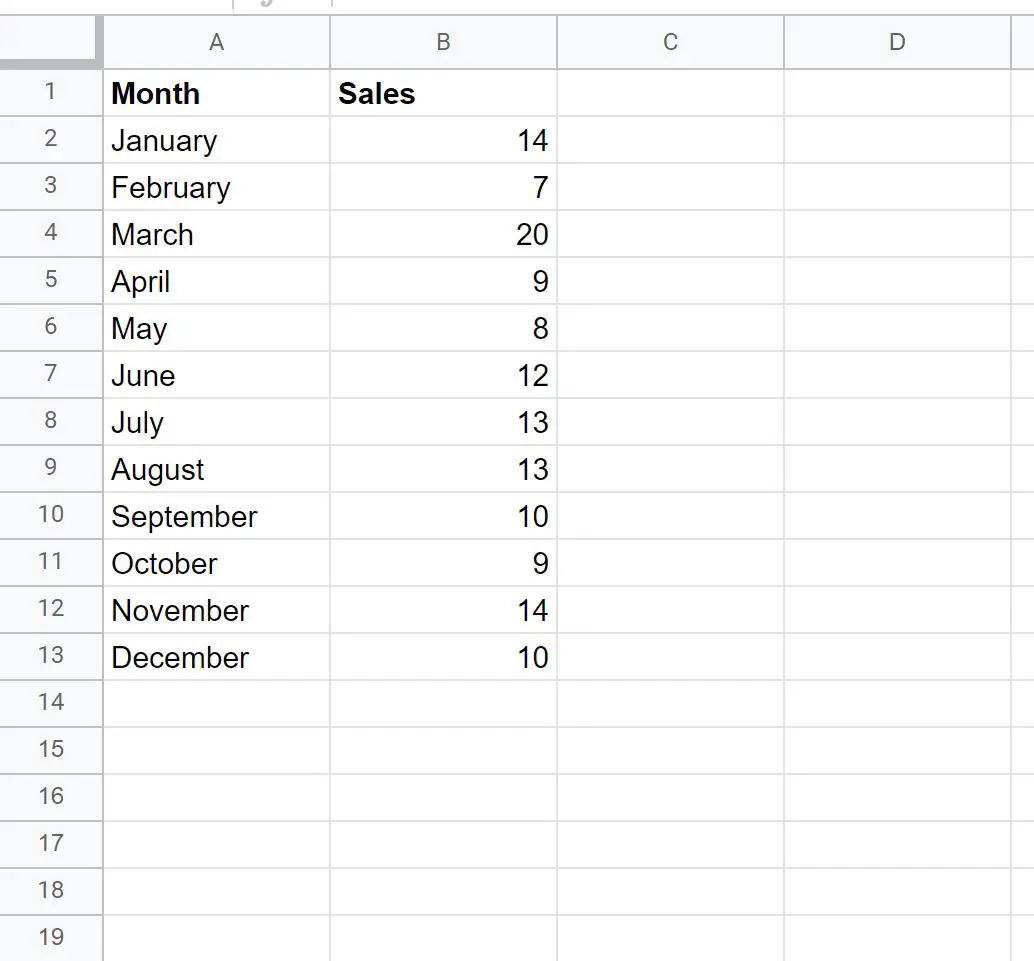
步骤2:计算累计和
接下来,我们将使用以下公式来计算销售额的累计总和:
=SUM( $B$2:B2 )
我们可以在单元格C2中键入此公式,然后将其拖动并填充到 C 列中的每个剩余单元格中:
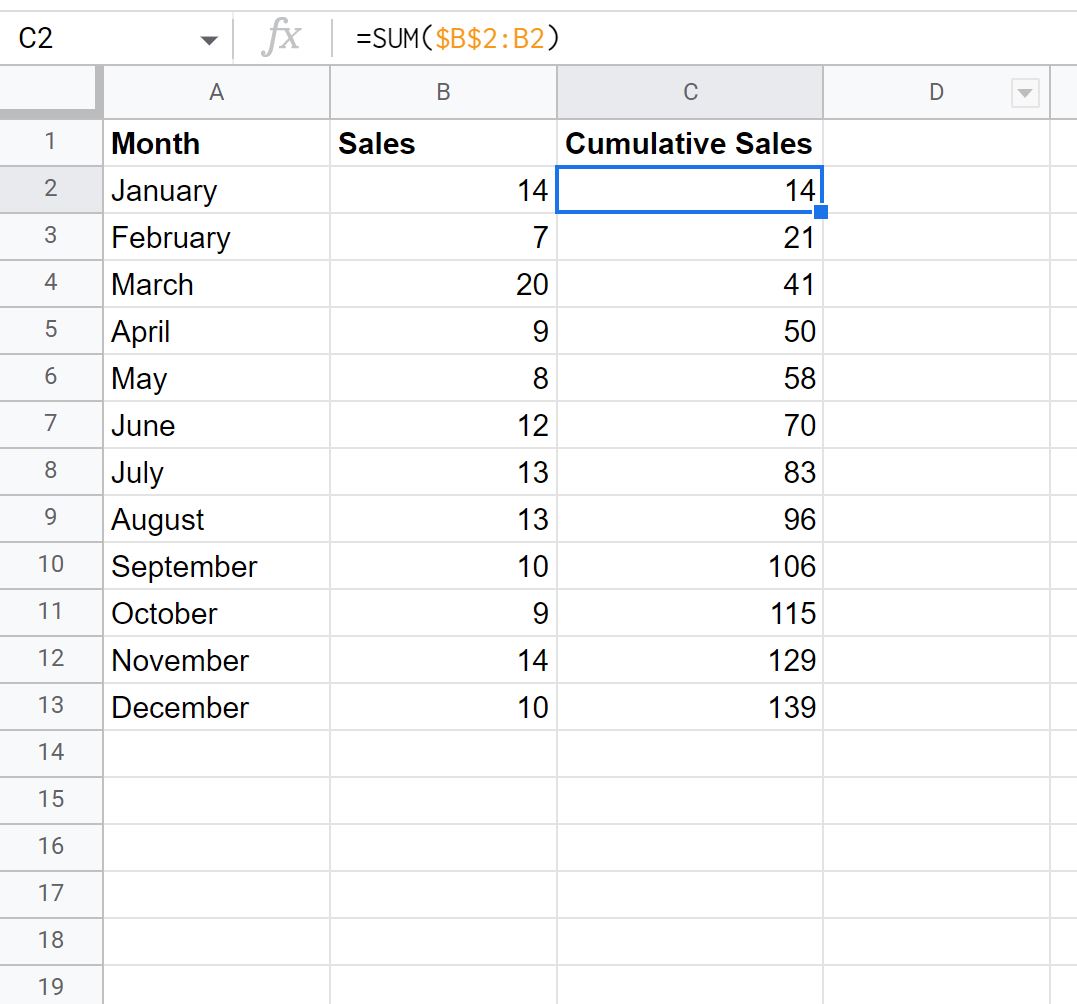
第 3 步:创建运行总和图
接下来,突出显示单元格区域A1:C13 ,然后单击顶部功能区的“插入”选项卡,然后单击“图表” 。
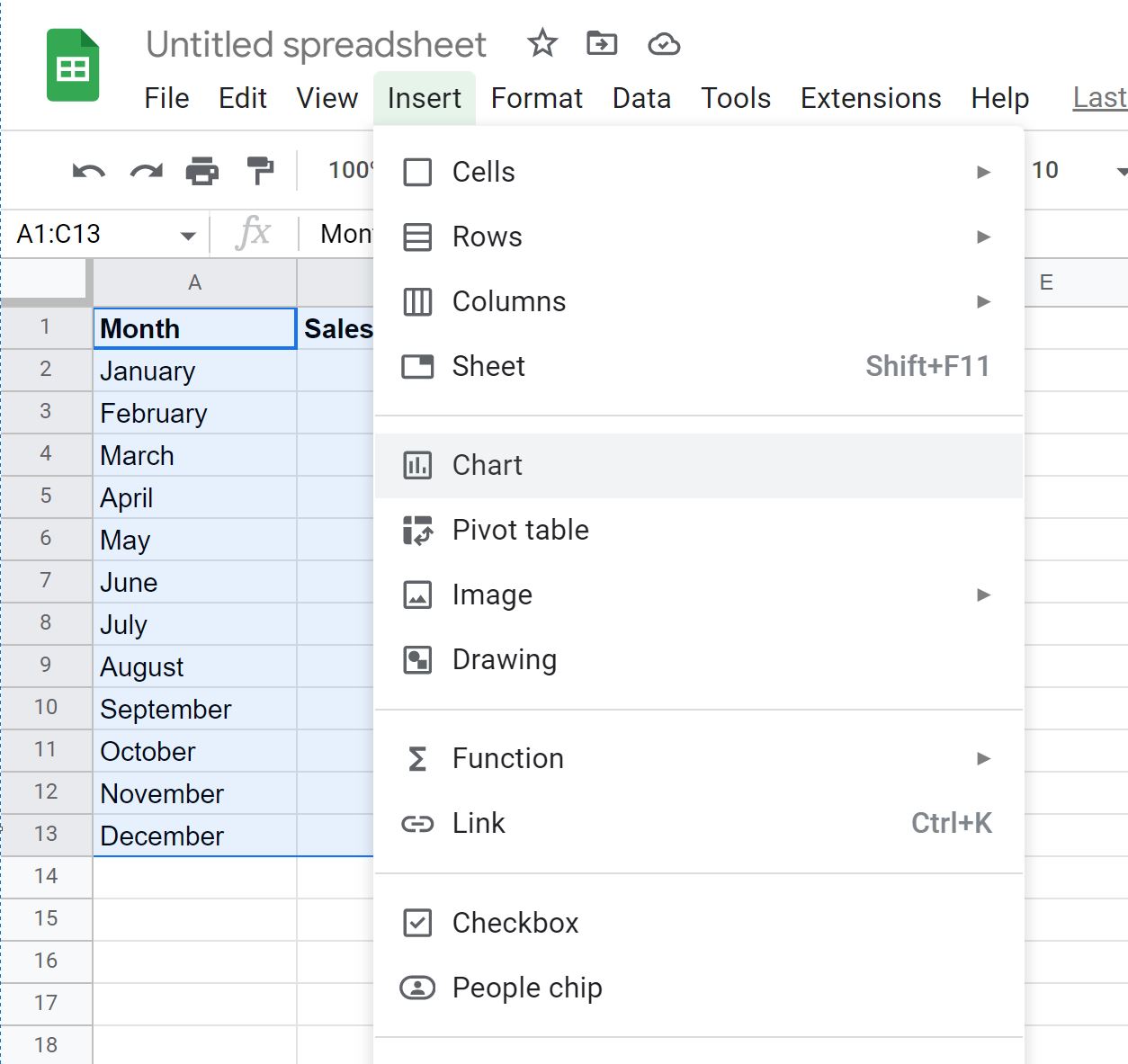
在图表编辑器面板中,单击配置选项卡,然后选择标记为组合图表的图表:
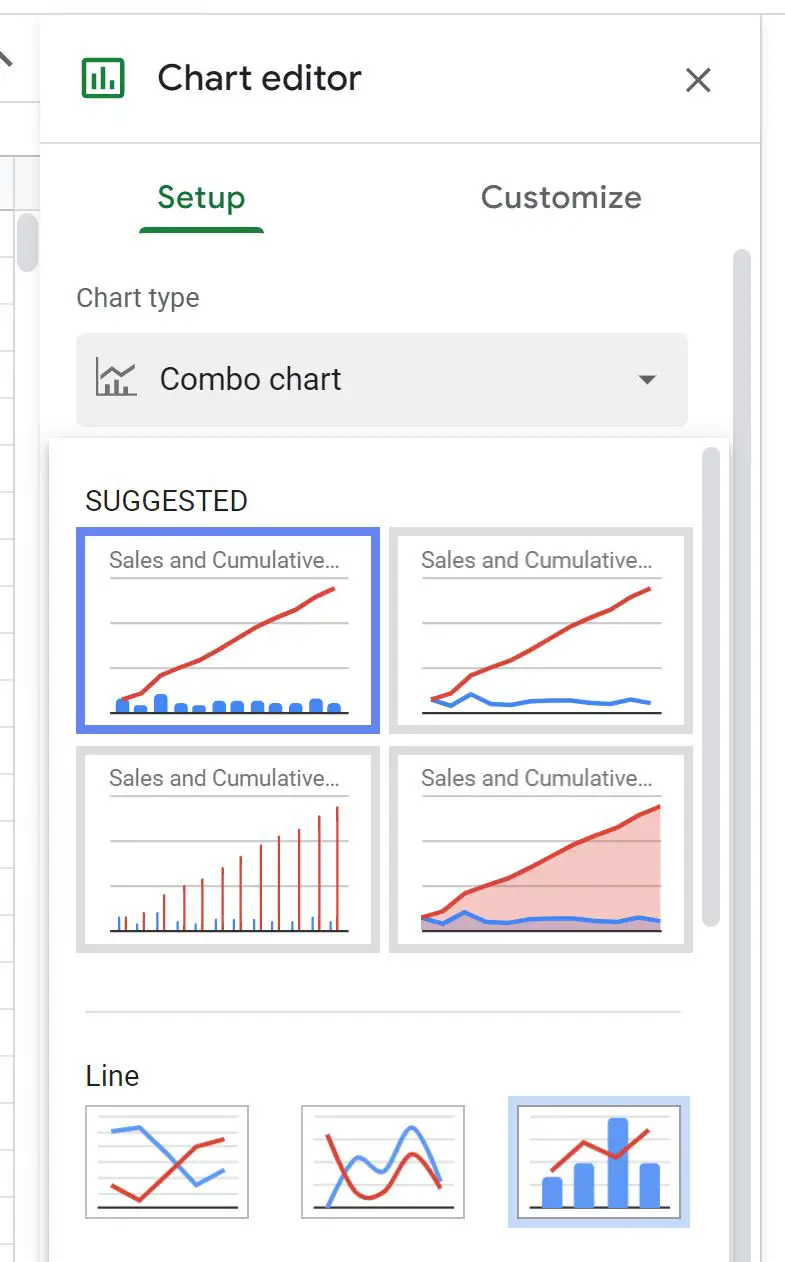
将出现下表:

蓝色条代表每月销售额,红线代表累计销售额。
您可以随意自定义标题、颜色、线条样式,并调整条形的宽度,使绘图看起来像您想要的那样。
其他资源
以下教程介绍了如何在 Google 表格中执行其他常见任务:
如何在 Google 表格中的图表中添加平均线
如何在 Google 表格中的图表中添加趋势线
如何在 Google 表格中绘制多条线